EditPlus 工具的使用:
- 1、安装 editplus 工具的过程:
- 其一、安装包地址:
- 其二、安装步骤:
- 2、使用 editplus 工具打开 .java 程序的过程:
- 其一、修改默认打开 .java 的工具:
- 其二、效果展示:
- 3、在 editplus 工具中配置 java 命令的过程:
- 其一、配置过程:
- 其二、效果展示:
- 4、在 editplus 工具中配置 javac 命令的过程:
- 其一、配置过程:
- 其二、效果展示:
- 5、使用 editplus 工具执行 java 程序的过程:
- 其一、执行 javac 命令:
- 其二、执行 java 命令:
- 其三、可能存在的问题:
- 6、小结:
1、安装 editplus 工具的过程:
其一、安装包地址:
如果有资源的话,请忽略这一步,没有资源可以私聊我拿资源;
其二、安装步骤:
A、直接打开 editplus.exe 文件;
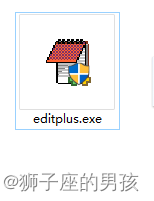
B、选择你想要安装的地址目录:
比如:我的安装地址为 D:\24javaTools\editPlus
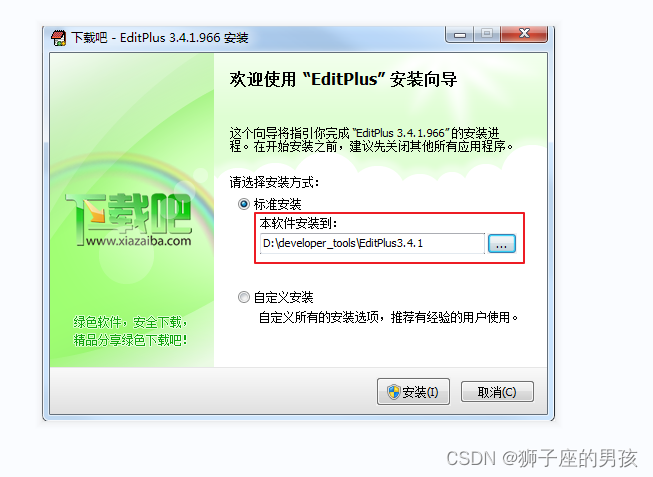
2、使用 editplus 工具打开 .java 程序的过程:
其一、修改默认打开 .java 的工具:
A、选中一个 .java 结尾的文件,右键并选择属性:
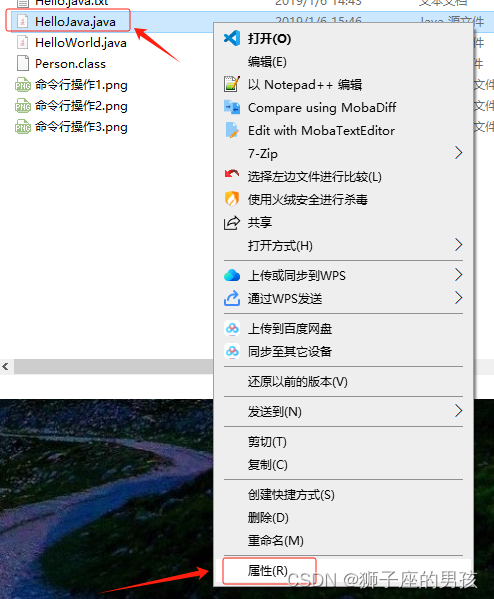
B、选择更改,并选中 EditPlus 工具,然后选择确定:
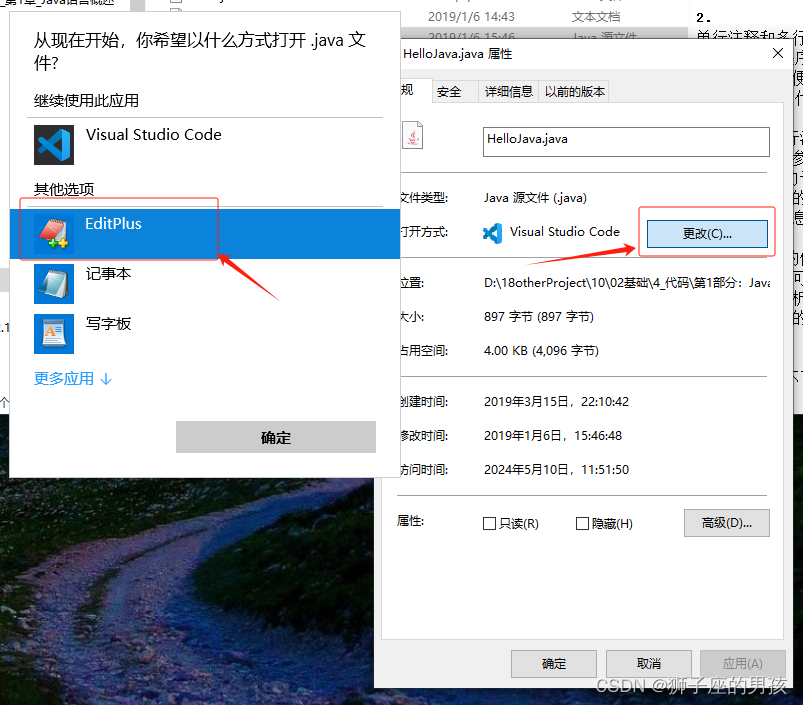
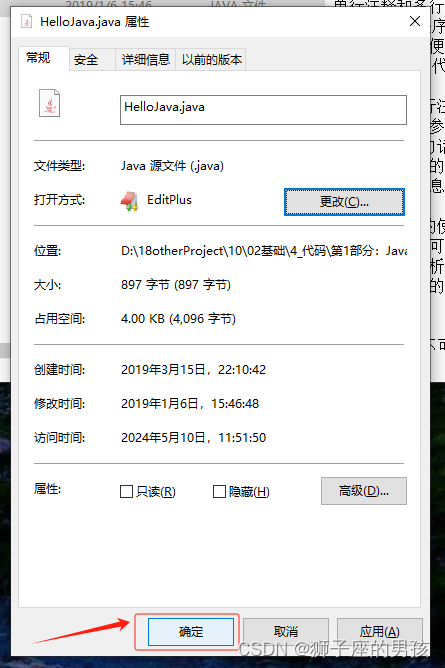
其二、效果展示:
确定后,发现所有 .java 文件的默认打开工具是 EditPlus 工具:
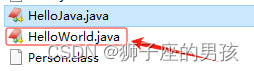
3、在 editplus 工具中配置 java 命令的过程:
其一、配置过程:
A、点击工具及配置用户工具:
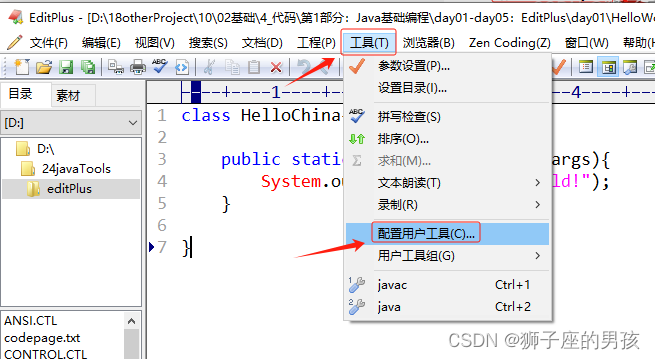
B、点击添加工具及应用程序:
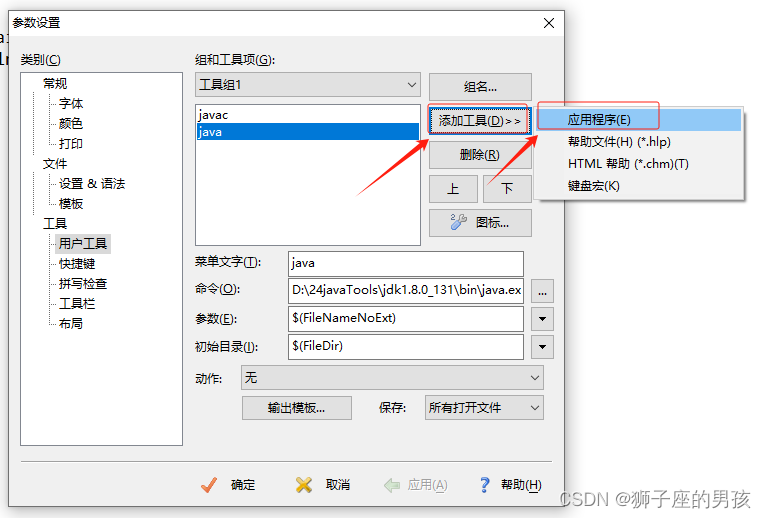
C、输入 java 命令的相关信息:
// 菜单文字要输入的信息:java
// 命令要输入的信息:你配置的 java.exe 所在的目录(如:我的 java.exe 地址为:D:\24javaTools\jdk1.8.0_131\bin\java.exe)
// 参数要输入的信息:$(FileNameNoExt)
// 初始目录要输入的信息:$(FileDir)
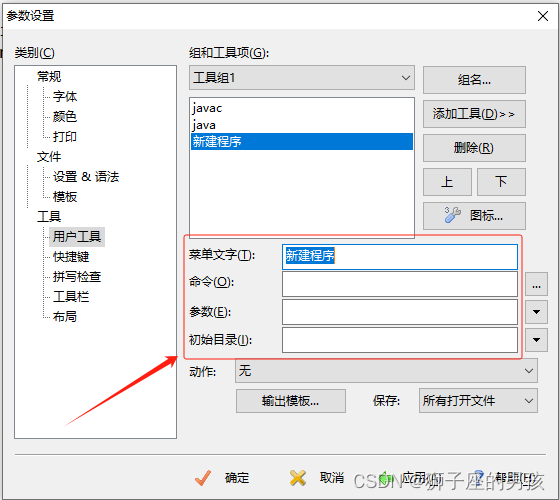
其二、效果展示:
// 完成 java 命令配置结束后的效果展示为:
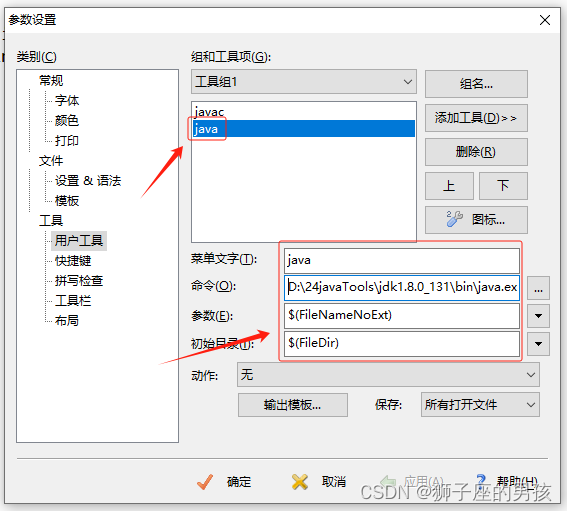
4、在 editplus 工具中配置 javac 命令的过程:
其一、配置过程:
A、点击工具及配置用户工具:
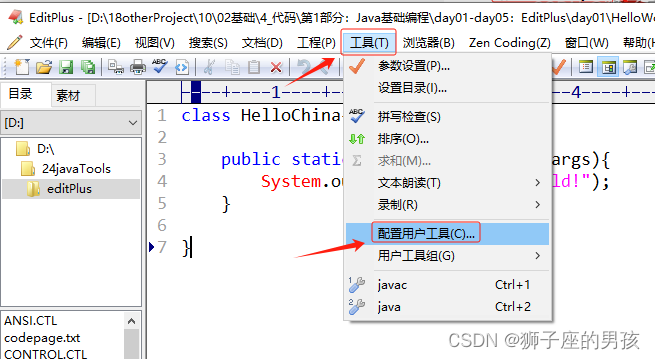
B、点击添加工具及应用程序:
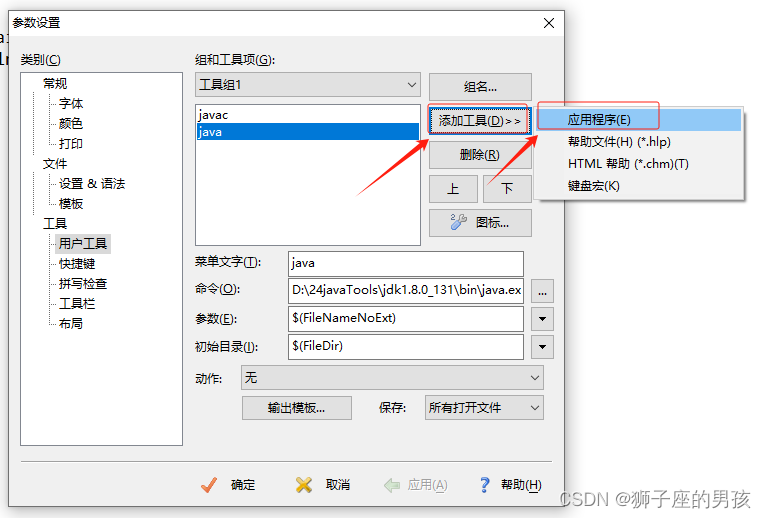
C、输入 javac 命令的相关信息:
// 菜单文字要输入的信息:javac
// 命令要输入的信息:你配置的 javac.exe 所在的目录(如:我的 javac.exe 地址为:D:\24javaTools\jdk1.8.0_131\bin\javac.exe)
// 参数要输入的信息:$(Filename)
// 初始目录要输入的信息:$(FileDir)
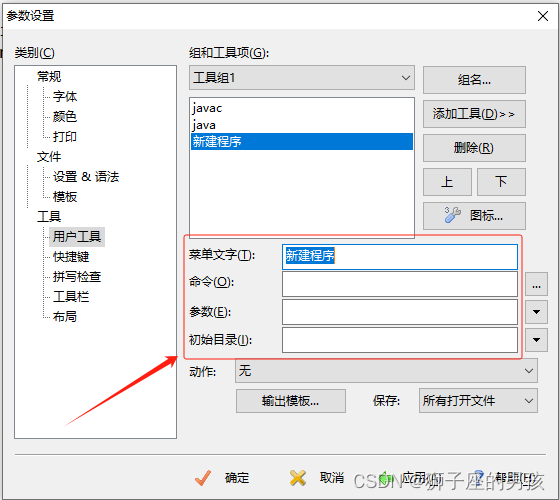
其二、效果展示:
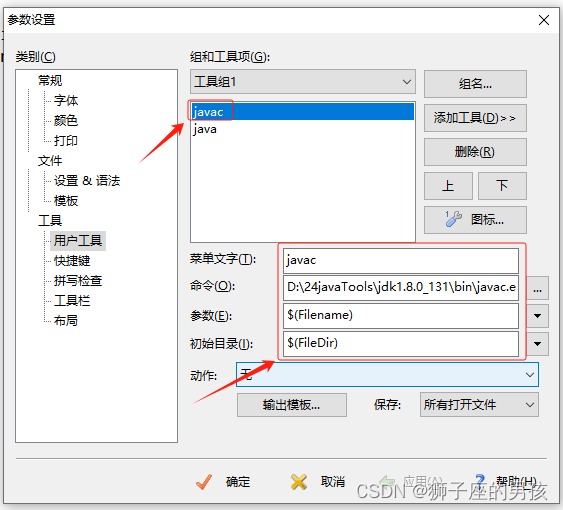
5、使用 editplus 工具执行 java 程序的过程:
其一、执行 javac 命令:
A、执行过程:
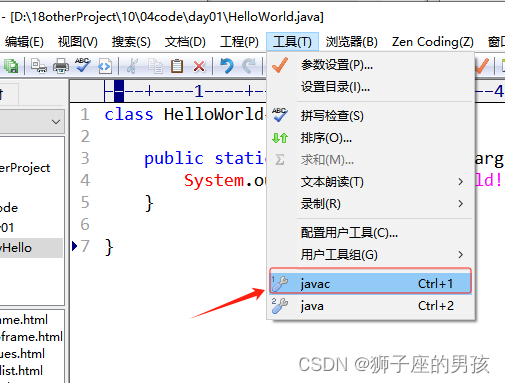
B、执行结果:
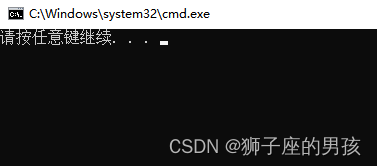
C、就如同在 Windows 命令行窗口中,执行 javac HelloWorld.java 命令:
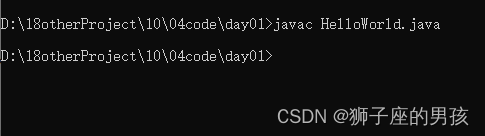
其二、执行 java 命令:
A、执行过程:
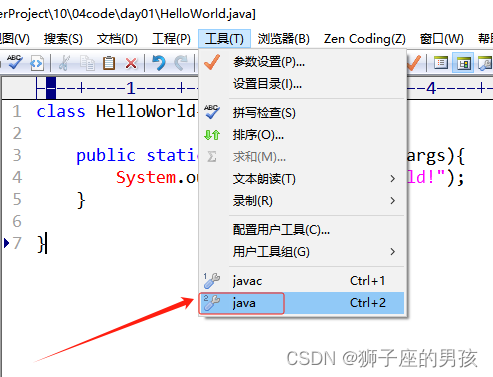
B、执行结果:
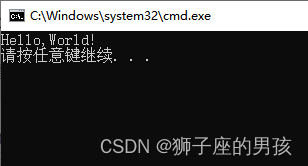
C、就如同在 Windows 命令行窗口中,执行 java HelloWorld 命令:
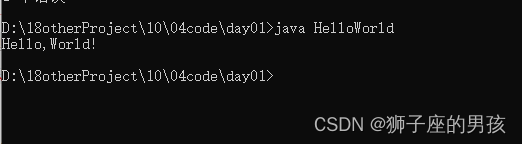
其三、可能存在的问题:
// 注意:editplus 工具执行的 javac 命令时,其类名 HelloWorld 要和 HelloWorld.java 的文件名保持一致,否则在执行 java 命令时,会报错;
// 比如:此时的类名为 HelloChina,而文件名为 HelloWorld.java 时,执行 java 命令时,就会报错:
// 此时的类名为:HelloChina;
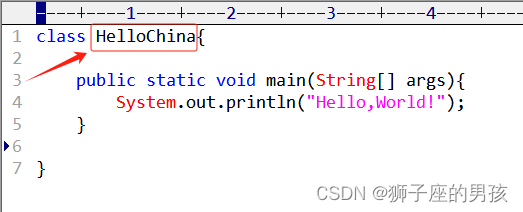
// 报错的展示为:
// 因为此时生成的 class 类为:HelloChina.class 而不是 HelloWorld.class ,而 editplus 工具执行 java 命令是要执行 HelloWorld.class 的类,因此会报错;
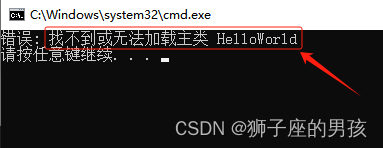
6、小结:
其一、哪里有不对或不合适的地方,还请大佬们多多指点和交流!
其二、若有转发或引用本文章内容,请注明本博客地址(直接点击下面 url 跳转) https://blog.csdn.net/weixin_43405300,创作不易,且行且珍惜!




学会理解Hive支持的存储数据格式)
 部署Node服务,启动JNI网络插件)


的认证(Authentication)策略解析)








)

